1. 创建Android 项目
打开Android Studio,如下界面:
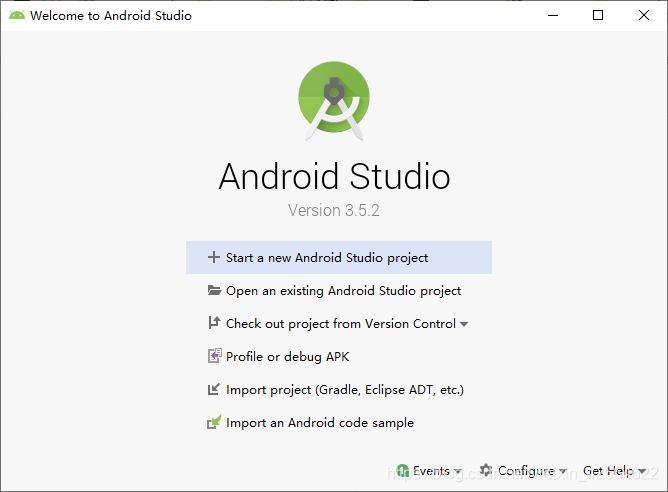
选择 “Start a new Android Studio project” ,选择 “Empty Activity” 如下图所示:
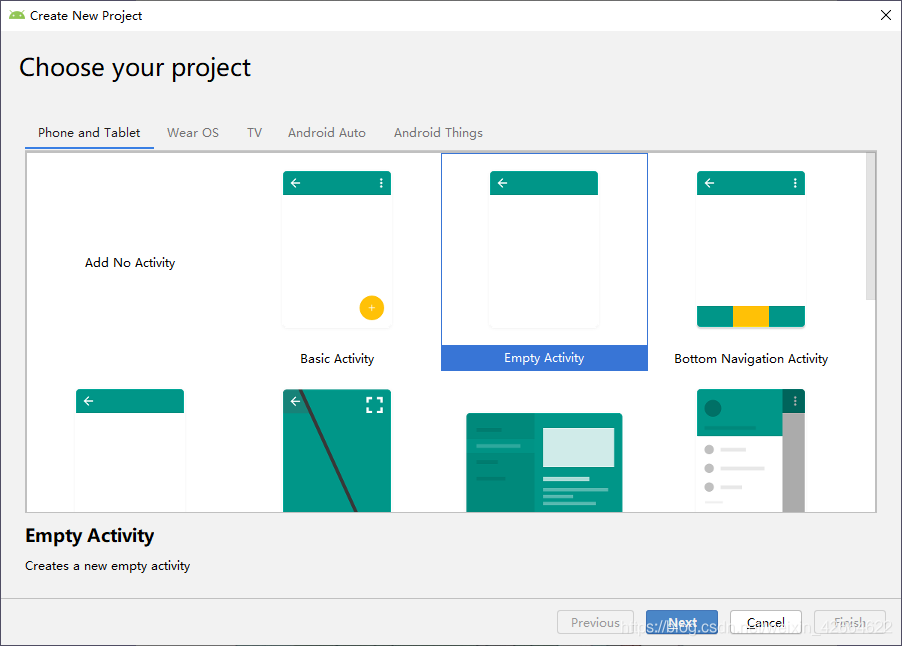
点击上图中的Next,如下图所示:
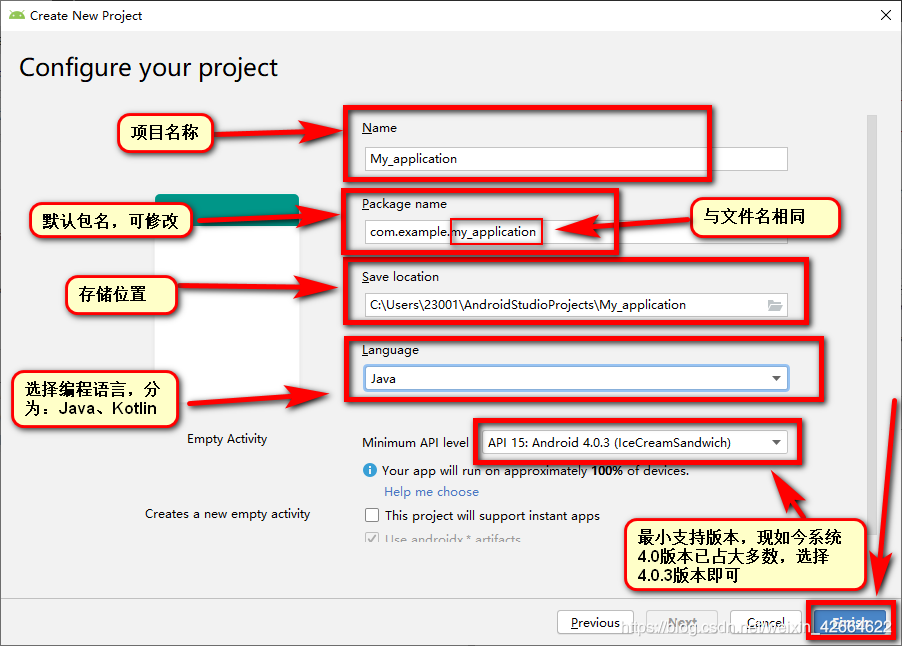
点击上图中的Finish ,如下图所示:

2. 创建模拟器
点击上图箭头所指向模拟器图标,如下图所示:
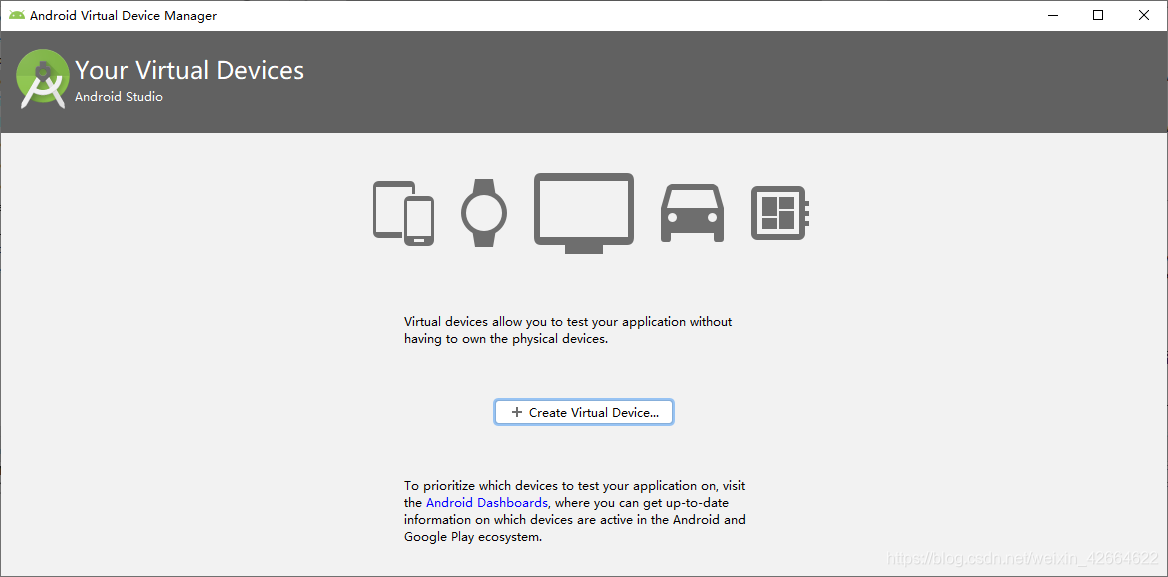
点击 " Create Virtual Device ",如下图所示:
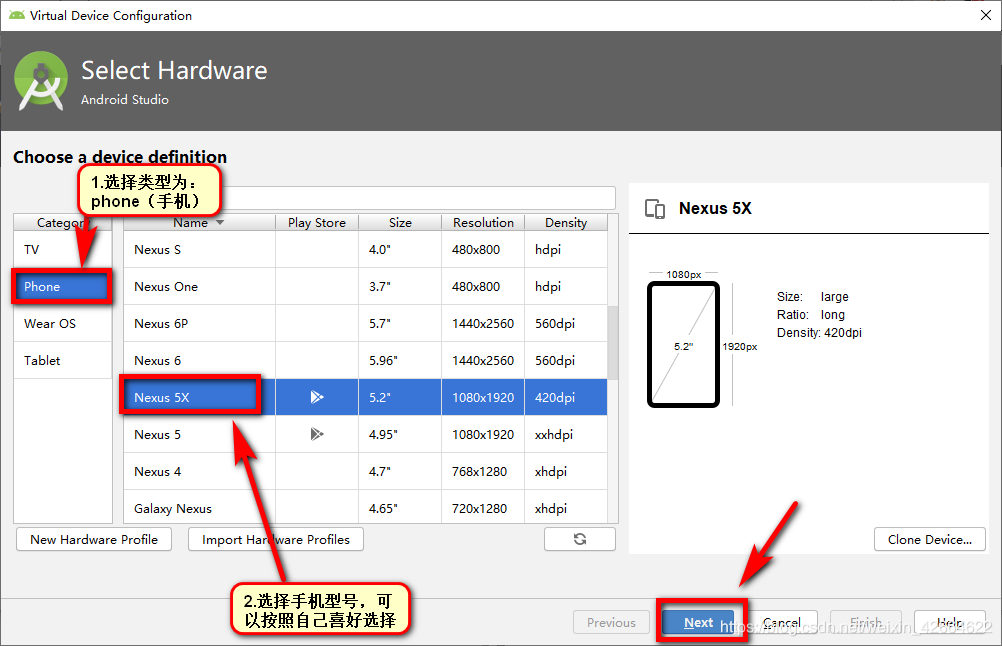
点击上图所指向的图标Next,如下图所示:
选择Android 版本信息,版本信息旁边出现Download,说明当前版本未下载,点击需要的版本旁边的Download进行下载
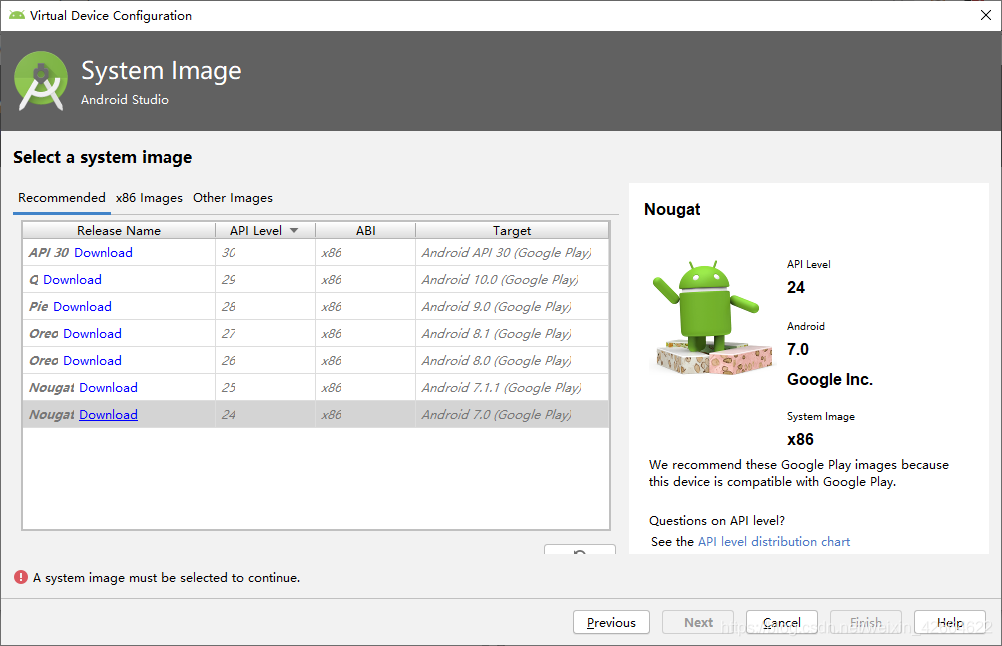
进入下载页面,选择 " Accpet ":
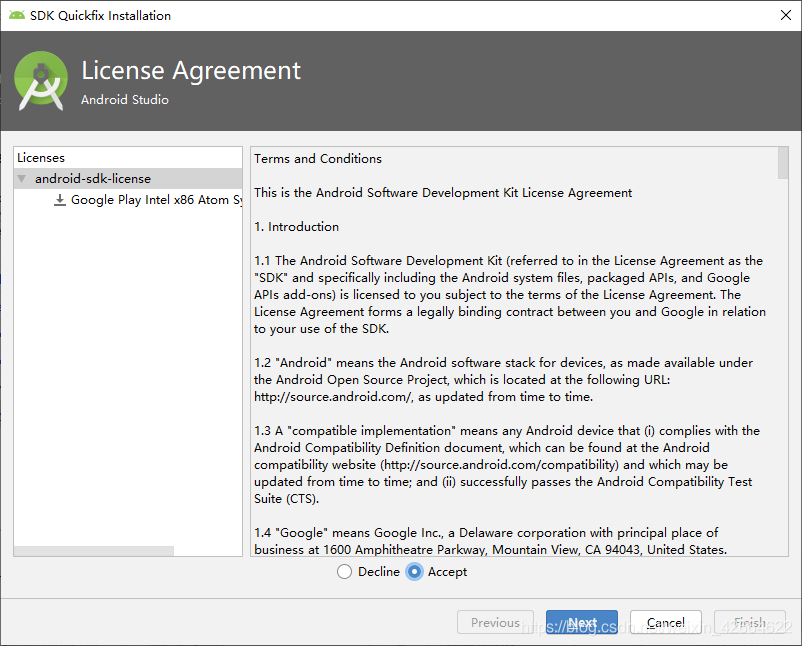
点击上图中的Next,如下图所示:
显示正在下载中,等待下载完成
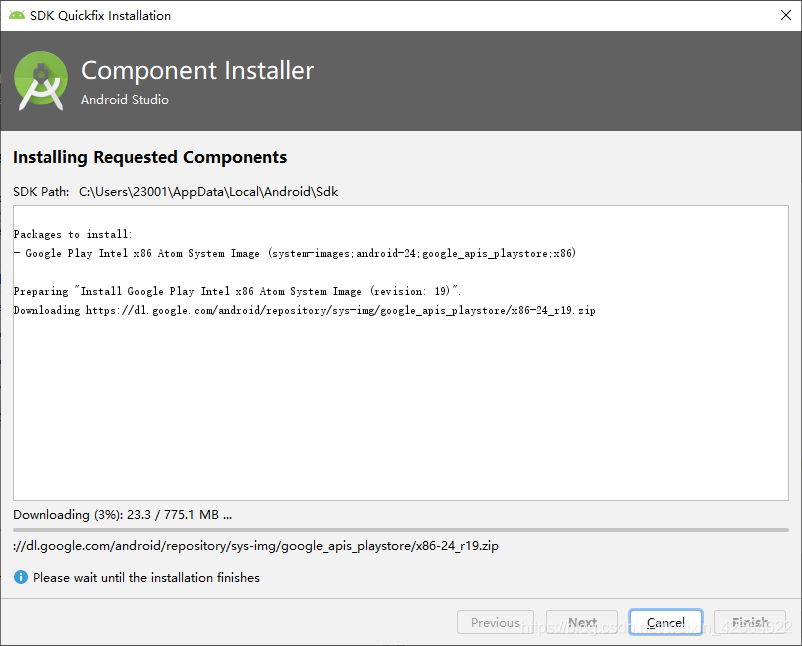
下载安装完成
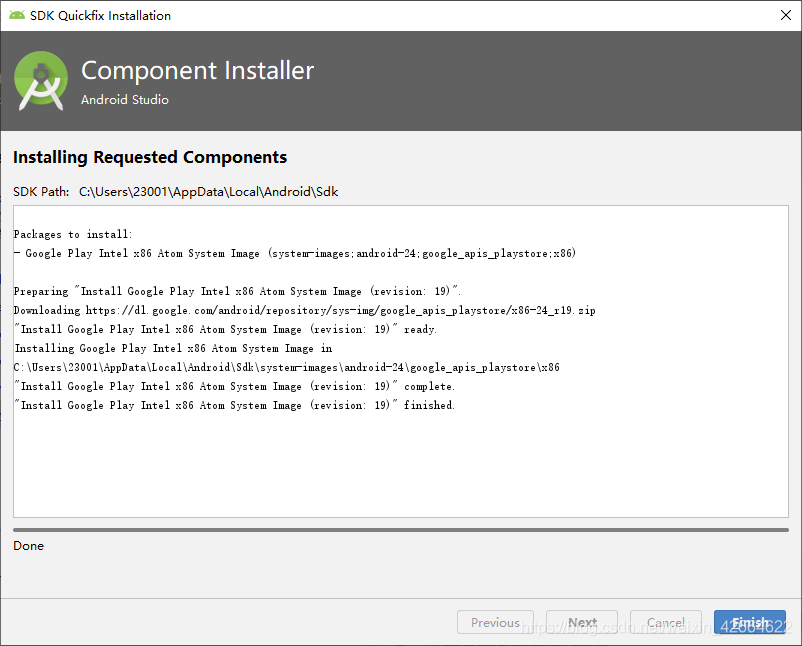
点击上图中的Finish按钮,返回到如下页面:
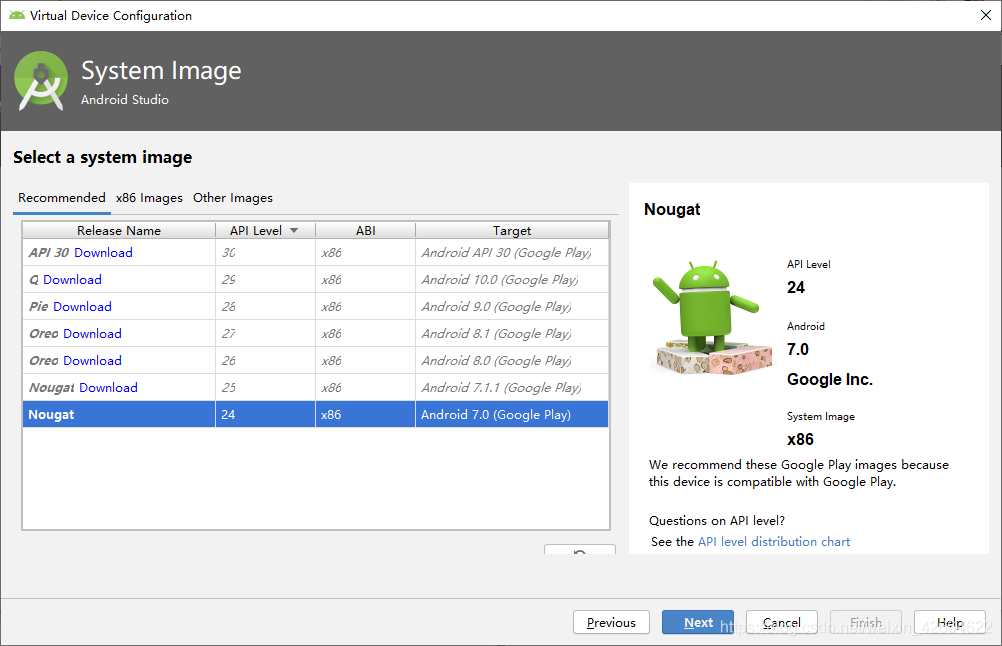
点击上图中的Next,如下图所示,可以对模拟器进行长宽以及版本等信息进行调整:
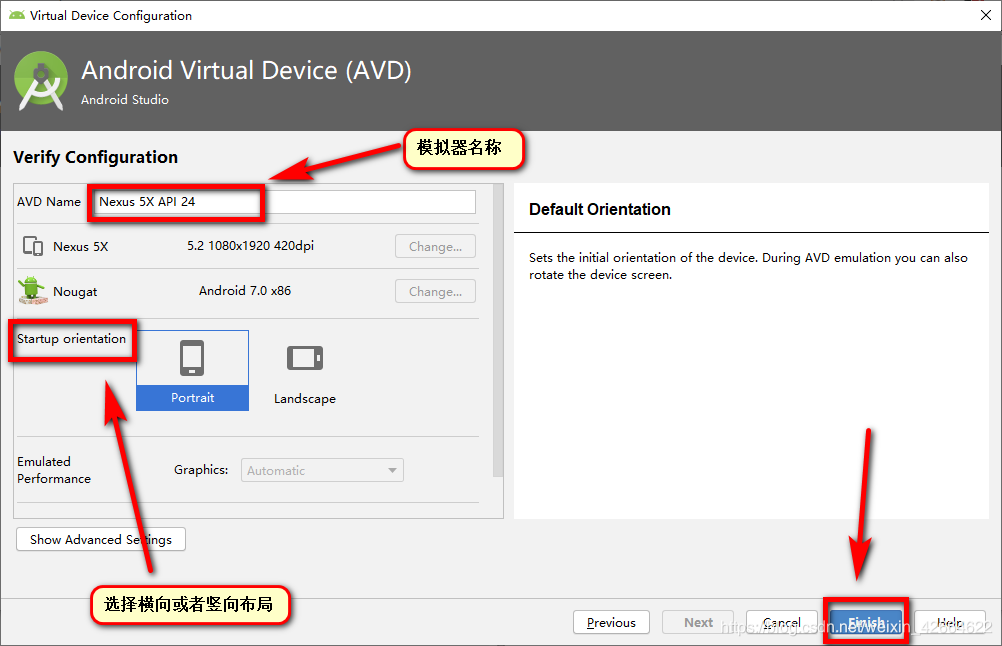
点击上图中所指向的Finish,如下图所示,显示正在创建Android 虚拟模拟器

创建成功,弹出如下页面:
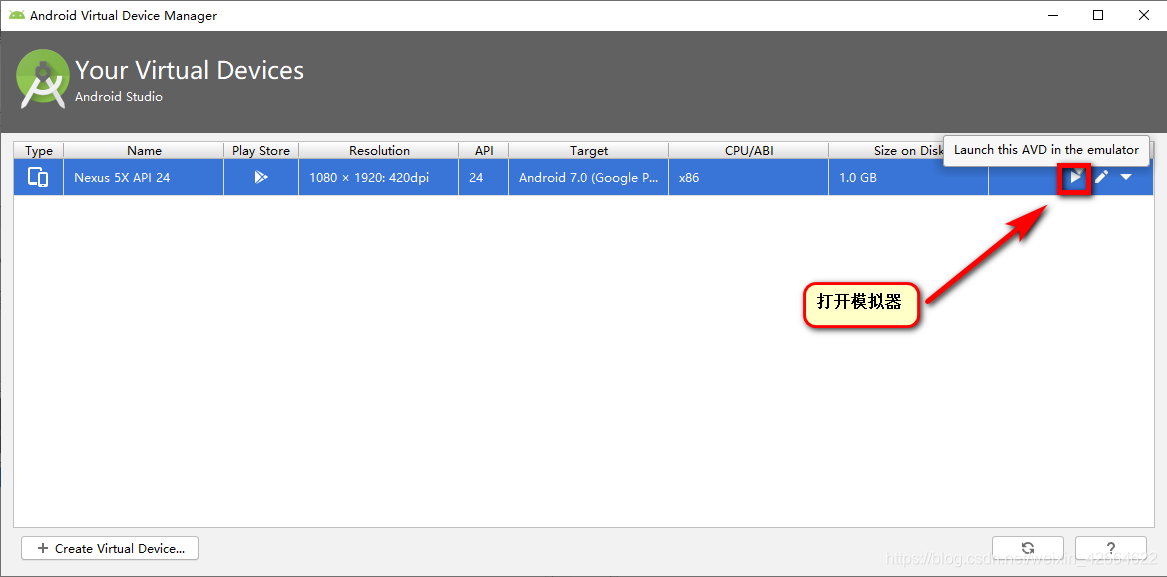
点击上图中箭头指向的打开模拟器按钮,如下图所示:
模拟器正在启动
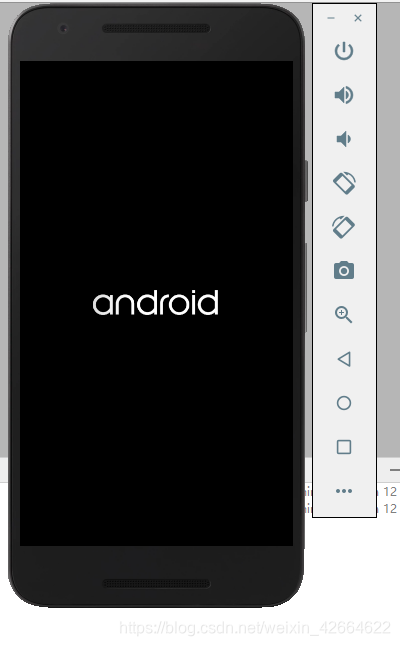
模拟器启动成功
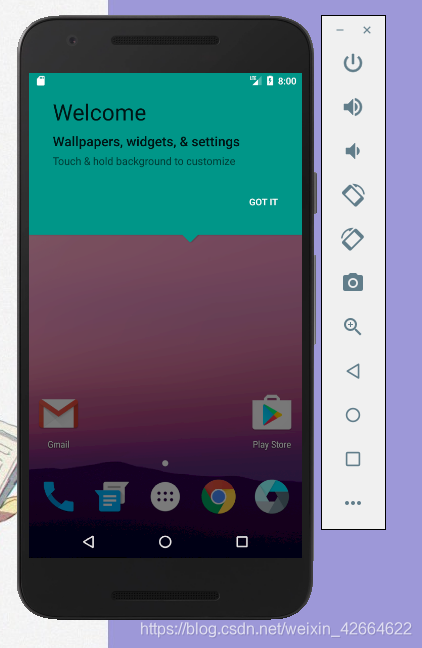
3. 运行新项目
返回主页面,正在下载gradle(时间较长),等待完成
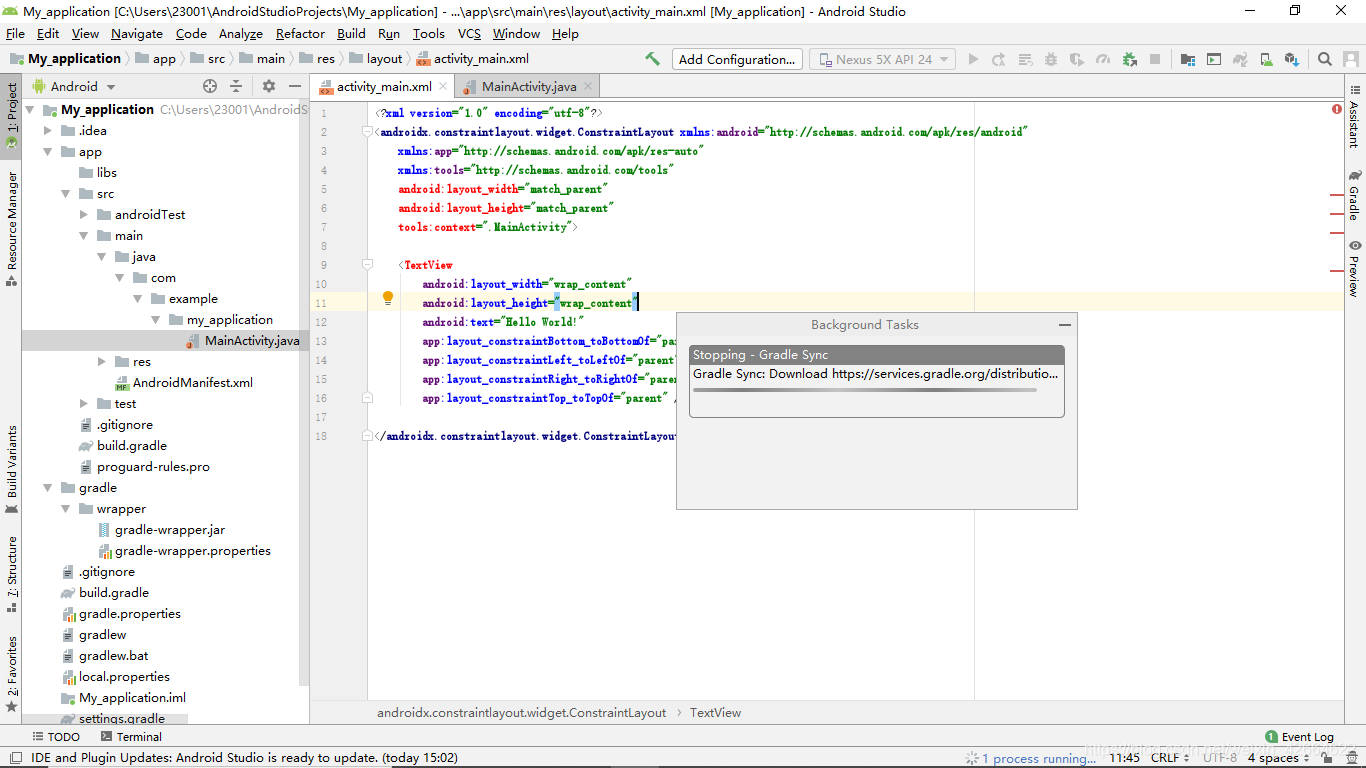
下载完成

点击运行按钮,模拟器出现结果:
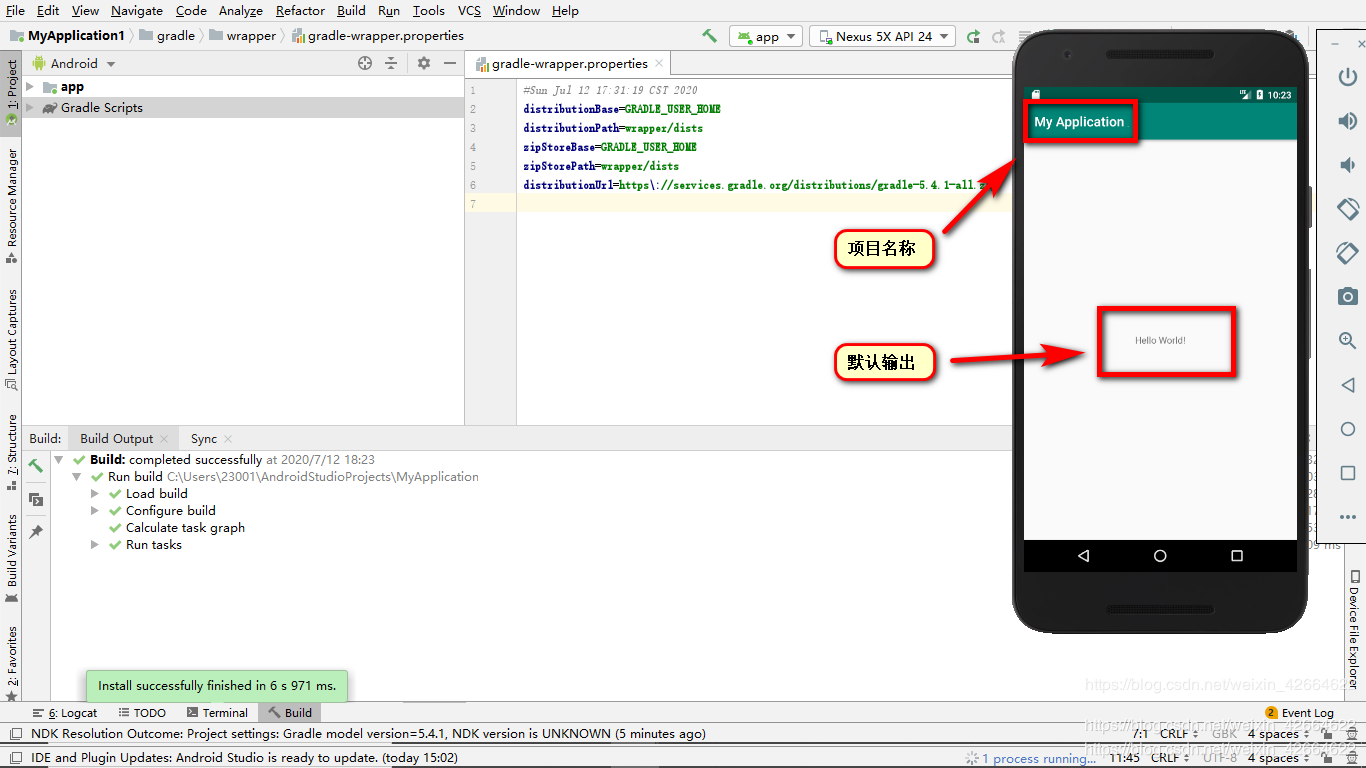





 本文详细介绍如何在Android Studio中创建新的Android项目,并逐步指导设置虚拟设备,包括选择Android版本、配置模拟器参数及运行新项目的过程。
本文详细介绍如何在Android Studio中创建新的Android项目,并逐步指导设置虚拟设备,包括选择Android版本、配置模拟器参数及运行新项目的过程。

















 被折叠的 条评论
为什么被折叠?
被折叠的 条评论
为什么被折叠?








